
هیچ محصولی در سبد خرید نیست.

هیچ محصولی در سبد خرید نیست.

فریمور سرور اچ پی یا Server Firmware HPE نوعی نرم افزار است که وظیفه کنترل عملکرد سخت افزار تا آماده سازی سرور اچ پی برای تحول امور به سیستمعامل سرور بر عهده دارد. این نرم افزار درون کنترلر یا چیپ حافظه ROM که بر روی مادربورد سرور قرار دارد، ذخیره میشود. سرور حساسترین قسمت یک شبکه بوده و آپدیت فریمور سرور از اهمیت بالایی برخوردار است. با ما همراه باشید تا به بررسی فریمور سرور HPE، انواع فریمور سرور HPE، چگونگی عملکرد فریمور در سرور HPE و چگونگی آپدیت فریمور سرور HPE بپردازیم.
فهرست مطالب
Toggleفریمور سرور نوعی میان افزار یا Middleware بوده مسئول رفتار سخت افزاری سرور تا لحظه آماده به کار شدن سیستمعامل سرور است. کمپانی HPE برای اینکه عملکرد سرور بهینه بوده و کارایی آن بهبود یابد به صورت دورهای با بررسی و آزمایش سرورهای خود اقدام به بروزرسانی فریمور این سرورهای میکند.
از آنجایی که فریمور نحوهی ایجاد ارتباط با مولفههای مختلف سخت افزاری را به سرور میفهماند، آپدیت آن موجب رفع بسیاری از مشکلات سخت افزاری میشود. در بسیاری مواقع در سرورهای HP با مشکلات سخت افزاری روبرو میشویم اما نکته اینجاست که سخت افزار سالم بوده تنها عملکرد نرم افزاری آن با مشکل مواجه است. در چنین مواقعی با آپدیت فریمور سرور درصد بالایی از مشکلات سخت افزاری حل میشود.
به طور کلی در دنیای سیستمهای کامپیوتری به ویژه سرورها شرکتهای تولید کننده سخت افزار و نرم افزار برای اینکه بتوانند بهترین خدمات را ارائه کنند، از کاربران سراسر دنیا بازخورد میگیرند. این شرکتها موظف هستند با توجه به این بازخوردها هرگونه باگ سخت افزاری یا نرم افزاری را برطرف سازند. کمپانی HPE نیز از این قائله مستثنی نبوده به طور دائمی در تلاش است تا به مشکلات کاربران خود رسیدگی کند.
بروزرسانی فریمور با مزایای زیادی همراه است. آمارها گویای این مطلب هستند که بخش عمدهای از مشکلات سخت افزاری سرورهای HP با یک آپدیت ساده فریمور برطرف شده و نیازی به هزینههای هنگفت تعویض یا تعمیر قطعه نخواهد بود. طبق آمارهای به دست آمده 30 تا 35 درصد قطعات سخت افزاری سرورها مشکل عمدهای ندارند و تنها نیاز به آپدیت فریمور است؛ بنابراین در زمان بررسی خطاهای رخ داده، بهترین اقدام این خواهد بود که ابتدا فریمور قطعه مورد نظر را بروزرسانی کنیم.
کارشناسان شبکه آپدیت فریمور سرور HPE را به عنوان بخش مهمی از نگهداری سرور در دانسته و در چک لیستهای تامین و نگهداری خود گزینهای برای آن در نظر میگیرند. در این فرایند کارشناسان شبکه در صورت بروز هرگونه خطایی ابتدا آپدیت فریمور سخت افزار معیوب را مورد بررسی قرار میدهند و در صورت ارائه نسخه بروز فریمور اقدام و نصب و بروزرسانی سرور میکنند. آنها حتی در هنگام نصب اولیه قطعات بر روی سرور نیز این کار را انجام میدهند تا عملکرد بهینه و صحیح سیستم تضمین شود.
هنگام راهاندازی سرور برای جلوگیری از هرگونه خطا و دریافت بهترین عملکرد از سرور
زمانی که قصد داریم سرور را تغییر کاربردی دهیم نیز برای جلوگیری از خطاهای احتمالی سرور آپدیت فریمور سرور ضروری است
• هنگام افزودن سخت افزاری جدید به سرور
• بهبود عملکرد سرویسدهی سرور
• رفع خطاهای سخت افزاری سرور مانند CPU، ROM و هارد
• رفع مشکل عدم پاسخگویی سرور
• رفع مشکلاتی که سرور را در معرض خطر و تهدید قرار میدهد
• جلوگیری از آسیبپذیری سرور
• تضمین پایداری سرور
• ارتقای کارایی و عملکرد سیستم بدون نیاز به ارتقای سخت افزاری
• جلوگیری از هزینههای تعمیر یا تعویض غیر ضروری سخت افزاری
• تضمین یکپارچه سازی سخت افزارهای سرور

در آپدیت سرور به عنوان حساسترین جزء یک شبکه باید قدرت لازم را به کار بگیرید؛ بنابراین قبل از آپدیت فریمور سرور و درایور سرور اچ پی باید نکاتی را رعایت کنید. برخی موارد که باید قبل از آپدیت فریمور سرور و نصب درایور سرور اچ پی رعایت شوند به شرح زیر است:
• ابتدا اطمینان حاصل کنید که اصلا نیاز به آپدیت فریمور دارید. گاهی اوقات آپدیت جدید برای فریمور در سایت اچ پی موجود است اما با بررسی تغییرات انجام شده متوجه میشود ضرورتی برای آپدیت وجود ندارد.
• اگر آپدیت جدیدی در دسترس بود، قبل از دانلود حتما بررسی کنید که آیا سرور شما از آن پشتیبانی میکند یا خیر. آپدیت اشتباه ممکن است پیامدهای غیر قابل جبرانی متوجه شما و سازمانتان شود. به طور مثال برای آپدیت فریمور سرور از طریق ویندوز سرور باید بررسی کنید آیا ویندوز سرور فریمور مورد نظر را پشتیبانی میکند یا خیر. به علاوه باید مشخص کنید از کدام نوع هارد استفاده میکنید. اگر هارد شما HDD باشد درایور فریمور باید مخصوص آن باشد و اگر از هارد SSD استفاده میکنید نیز درایور باید با آن سازگار باشد.
• قبل از آپدیت فریمور سرور اچ پی ابتدا فریمور را بر روی یک سرور غیر عملیاتی به صورت آزمایش نصب کنید تا از خطاهای احتمالی جلوگیر شود. در هنگام دانلود فریمور سرور در حال سرویسدهی به کاربران بوده و عملیات ورودی/ خروجی در حال انجام است. اما زمانی که در حال نصب فریمور بر روی سیستم هستید سرور از دسترس کاربران خارج شده برای ادامه فعالیت خود باید کمی صبر کنند. اگر فریمور مشکلی نداشته باشد، این فرایند کاملا عادی و طبیعی است. اما اگر درایور فریمور دارای خطا یا اشکالی باشد شبکه شما به طور کامل با اختلال روبرو میشود.
با در نظر گرفتن و رعایت اصول ذکر شده قادر خواهید بود با کمترین ریسک ممکن اقدام به بروزرسانی فریمور سرور کنید. با رعایت نکات بالا علاوه بهبود عملکرد و کارایی سرور، امنیت و آماده به کار بودن سیستم و شبکه خود را تضمین میکنید. امنیت اطلاعات و پاسخگو بودن دائمی سرور از معیارهای تعیین کارایی یک شبکه و سرور آن است.
یک سرور HP دارای یک سازمان سخت افزاری است. به این معنی که تعدادی قطعات سخت افزاری به صورت سازماندهی شده فعالیت میکنند تا یک سرور بتواند به نحو احسن به وظایف خود عمل کند. مدیریت و سازماندهی این قطعات توسط درایور فریمور موجود در چیپ ROM مادربورد انجام میشود. اما برای اینکه دیگر قطعات بتوانند زبان مادربورد را متوجه شده و به صورت یکپارچه در اختیار سرور اچ پی باشند نیازمند میانافزار یا فریمور خصوص به خود هستند.
همانطور که میدانید هر سخت افزار سرور HP به صورت مجزا دارای بورد است؛ بنابراین برای مدیریت منابع سخت افزاری آنها نیز نیازمند یک فریمور هستیم. به علاوه این فریمور باید در داخل یک حافظه ذخیره شود تا کنترلر یا پردازنده در مواقع نیاز از آن استفاده کند. به محلی که فریمور مادربورد در آن ذخیره میشود Rom میگویند که با نام Bios نیز شناخته میشود. به محلی که فریمور سخت افزارها در آن ذخیره میشود Option Rom میگویند.
در نسلهای جدید سرورهای اچ پی تکنولوژی جدیدی به نام UEFI یا EFI نیز به کارگیری میشود که جایگزین Bios است. این تکنولوژی قابلیتهای بیشتر و پیشرفتهتری نسبت به Bios دارد.
در سرورهای اچ پی، به ویژه سری Proliant انواع مختلفی فریمور وجود دارند که میتوان آپدیت کرد. انواع فریمور در سرورهای HPE عبارتند از:
• فریمور بایوس (Bios)یا System Rom
• فریمور رید کنترلر (Raid Controller) برای هارد درایوها
• فریمور RILOE (Remote Insight Lights-Out Edition)
• فریمور RILOE II (Remote Insight Lights-Out Edition II)
• فریمور iLO (integrated Lights-Out)
فریمور بایوس (Bios)یا System Rom
همانطور که پیشتر نیز توضیح دادیم مادربورد دارای یک حافظه فقط خواندی به نام ROM است. این چیپ حافظه فریمور مخصوص به مادربورد را در خود نگهداری میکند. این فریمور وظیفه کنترل و یکپارچه سازی قطعات سخت افزاری مختلف و آماده سازی آنها جهت تحول به سیستم عامل سرور را بر عهده دارد.
.
خرید سرور HP از تجهیز شبکه فیدار به همراه مهلت تست و گارانتی با قطعات با کیفیت و تضمین شده
سرورهای HPE برای تامین هر چه بهتر و بیشتر منابع ذخیره سازی دارای چندین هارد هستند. برای مدیریت بهتر و امنتر هاردها از تکنولوژی ویژهای به نام Raid استفاده میشود. تکنولوژی رید تمام هاردهای موجود در پیکربندی سرور اچ پی را به عنوان یک حافظه واحد به سرور معرفی میکند.
بنابراین رید کنترلر نیز برای اجرای بهینه وظایف خود نیازمند یک فریمور حافظه فقط خواندنی است. فریمور مخصوص Raid Controller داخل حافظه Option Rom آن قرار دارد. این تکنولوژی در سرورهای HPE با نام Smart Array نیز شناخته میشود.
گاهی اوقات سرور از دسترس خارج میشود یا بنا به هر دلیل دچار خطا میشود. برای دسترسی از راه دور به سرور و تنظیم و رفع ایراد نیازمند تکنولوژیهایی هستیم. یکی از این تکنولوژیها RILOE است که در 2 نسخه عرضه شده است. با کمک RILOE میتوان بسیاری از خطاهای موجود را بدون دسترسی فیزیکی به سرور برطرف کرد. با این تکنولوژی با استفاده از اتصال LAN از طریق یک کامپیوتر به Setup Bios سرور دسترسی پیدا میکنند.
در RILOE از گذرگاه PCI برای نصب بر روی مادربورد استفاده میشود. نسخه اول RILOE با توزیع نسخه دوم یعنی RILOE II منسوخ شد. در سال 2006 تولید RILOE II نیز متوقف شد.
این تکنولوژی کاربردی مشابه RILOE دارد با این تفاوت که به صورت یک چیپ بر روی بورد اصلی سرورهای امروزی تعبیه میشود. طبق گزارشهای سایت رسمی HPE نسل ششم این تکنولوژی برای نسلهای آینده سرورهای اچ پی طراحی شده است.
برخی قابلیتهای iLO عبارتند از:
• روشن کردن سرور
• ریست کردن سرور
• سیستم کنسول از راه درو (نیاز به لایسنس دارد)
• اتصال و نصب درایو CD یا DVD از راه دور(نیاز به لایسنس دارد)
• دسترسی به سیستم مدیریت یکپارچه سرور برای بررسی خطاها (IML)
• ویرایش از راه دور XML
• پشتیبانی کامل از cmd
با توجه به نسل سرور و نحوه نصب فریمور مدت زمان لازم برای نصب فریمور متفاوت است. به گفته وبسایت رسمی کمپانی اچ پی، مدت زمان آپدیت فریمور سرور کمتر از یک دقیقه به طول میانجامد. اما در عمل با توجه به نوع سرور و نحوه نصب فریمور این زمان تا 20 دقیقه نیز طول میکشد.
شما به عنوان مسئول شبکه باید به صورت دورهای سایت HP را بررسی کنید تا از آپدیت جدید مطلع شوید. وقتی آپدیت فریمور سرور در صفحات دانلود HPE Business Support Center آپلود شد، اقدام به دانلود آن کنید. به طور کلی دو روش برای آپدیت فریمورهای سرور اچ پی وجود دارد، روش اول آفلاین و روش دوم آنلاین است.
برای آپدیت فریمور سرور با ابزاری نیاز داریم که در ادامه معرفی میکنیم. توجه داشته باشید تمام فریمورهایی که معرفی کردیم باید به آخرین نسخه بروزرسانی شوند.
روشهای بروزرسانی Frameware در سرورهای اچ پی
برای آپدیت فریمور سرور HPE دو روش متداول وجود دارد:
1. آپدیت فریمور سرور HP به روش Offline ROM Flash
2. آپدیت فریمور سرور HP به روش Online ROM Flash
Offline ROM Flash یک تکنیک قدیمی برای بروزرسانی فریمور سرور اچ پی است. همانطور که از نام این روش مشخص است بروزرسانی باید به صورت آفلاین صورت گیرد. این روش نسبت به روش آنلاین مزایای کمتری دارد اما هر دو روش به نتایج یکسانی منجر میشوند. بهتر است بدانید برخی از محصولات hp از روش آنلاین پشتیبانی نمیکنند و به همین خاطر باید از روش آفلاین استفاده کنیم. همچنین در صورتی که آپدیت فریمور سرور به صورت ریموت انجام شود، ادمین سرور هر دفعه قادر به آپدیت یکی از سرورها خواهد بود. به عنوان مثال روش آفلاین برای فریمور سرور hp G7 کاربرد دارد. علاوه بر موارد بالا به خاطر وجود تحریم، روش آفلاین میتواند کارساز باشد.
Offline ROM Flash به دو روش قابل انجام است
در این روش ابتدا نرم افزار ROMPaq boot Diskette را از HPE Business Support Center دانلود و سپس اجرا کنید تا فایل ROMPaq boot Diskette ساخته شود. دقت داشته باشید روش ROMPaq مبتنی بر دیسک فلاپی بوده و فریمور بر روی فلاپی دیسک دانلود و سپس بوت سیستم با آن انجام میشود.
با استفاده از ابزار HPE Smart Updete Manager میتوان آپدیت فریمور سرور را با استفاده از مولفههای نرم افزاری فریمور و از طریق رابط کاربردی ساده انجام داد. بهتر است بدانید HPE SUM به همراه SPP و یا باندلهای HPE Integrity ارائه میشود. علاوه بر آن کاربر میتواند SMH را نیز به صورت جداگانه و یا به عنوان بخشی از HPE SPP نصب کند
نکته: دقت داشته باشید آپدیت مولفههای هارد درایو فقط با روش آفلاین قابل انجام است.
روش Online ROM Flash یک تکنولوژی ابتکاری پیشرفته است که توسط کمپانی اچ پی معرفی شده است. به کمک این تکنولوژی به صورت آنلاین و بدون نیاز به خاموش کردن سرور، فریمور آپدیت میشود. برای بروزرسانی فریمور به این روش باید فایل Smart Component را از سایت رسمی HP دانلود کنید. این فایل امکانی فراهم میکند تا سرور در حالت روشن فریمور خود را بروزرسانی کند.
فایل Smart Component آپدیت و کانفیگ سیستم را آماده میکند تا در طول پروسه ریبوت اعمال کند. این ویژگی باعث میشود هزینههای Downtime سرور مقدار قابل توجهی کاهش یابد و مدیریت زمان نیز برای ادمین آسانتر شود.
ادمین سرور برای آپدیت از راه دور چندین سرور به صورت همزمان میتواند یکی از روشهای زیر را به کار بگیرد:
1. ProLiant Remote Deployment Utility
2. ProLiant Remote Deployment Console Utility
3. HPE Systems Insight Manager (HP SIM)
فرایند آپدیت فریمور به روش Online ROM Flash کاملا به نوع سیستم عامل سرور شما بستگی دارد. برای دو نوع سیستمعامل سرور فایل آپدیت وجود دارد. شما باید با توجه به نوع سیستم عامل خود فایل مربوطه را دانلود کنید. سیستمعاملهایی که فایل آپگرید برای آنها در دسترس است:
1. سیستم عامل مایکروسافت ویندوز
2. سیستم عامل لینوکس
مزایای آپدیت فریمور سرور به روش Online ROM Flash نسبت به Offline ROM Flash
• در روش Online ROM Flash سرور در طول آپدیت در دسترس است اما در روش Offline ROM Flash سرور باید آفلاین شود.
• در روش Online ROM Flash مدت زمان آپدیت کمتر از 1 دقیقه طول میکشد در حالی که در Offline ROM Flash آپدیت حتی تا 20 دقیقه نیز به طول میانجامد.
• در روش Online ROM Flash پس از انجام پروسه آپدیت، امکان زمانبندی برای ریبوت شدن سرور وجود دارد تا Firmware جدید اجرا شود. اما در روش Offline ROM Flash مدیریت زمان کمی مشکل است.
برای دانلود هر کدام از فریمورهای سرور اچ پی مراحل زیر را طی کنید
به سایت پشتیبانی HPE به آدرس https://support.hpe.com/connect/s/?language=en_US مراجعه کنید. با اینکار صفحه زیر باز میشود.
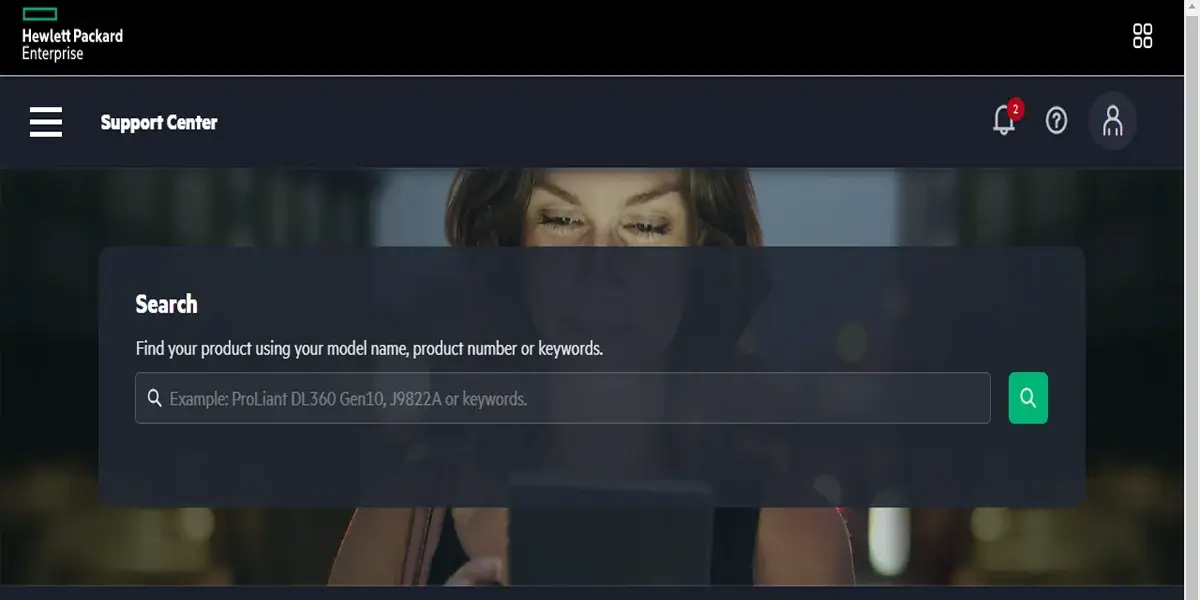
در قسمت Search داخل کادر متنی مطابق مثالی که خود سایت زده مدل سرور خود را جستجو کنید. در این مثال ما مدل HP DL380 Gen10 Proliant را جستجو میکنیم.
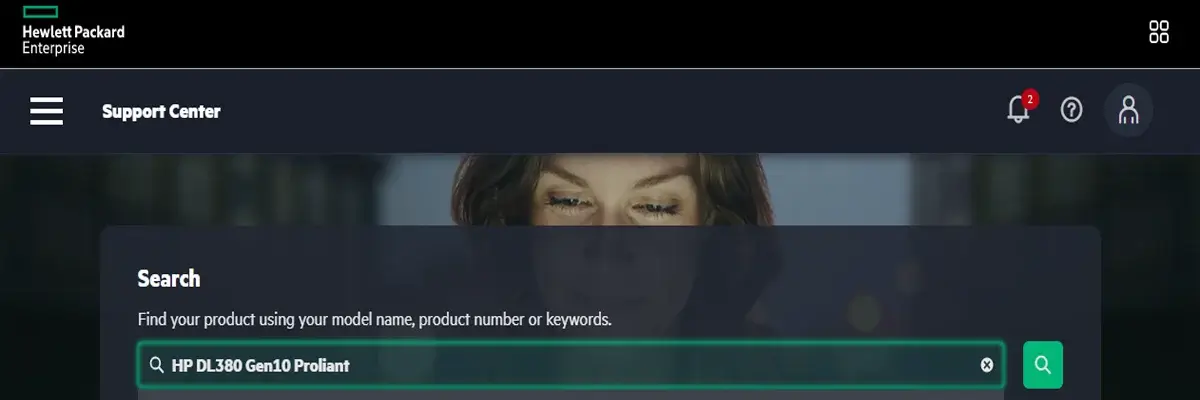
پس از نوشتن مدل سرور دکمه Enter را بر روی کیبرد بزنید تا به صفحه زیر هدایت شوید.
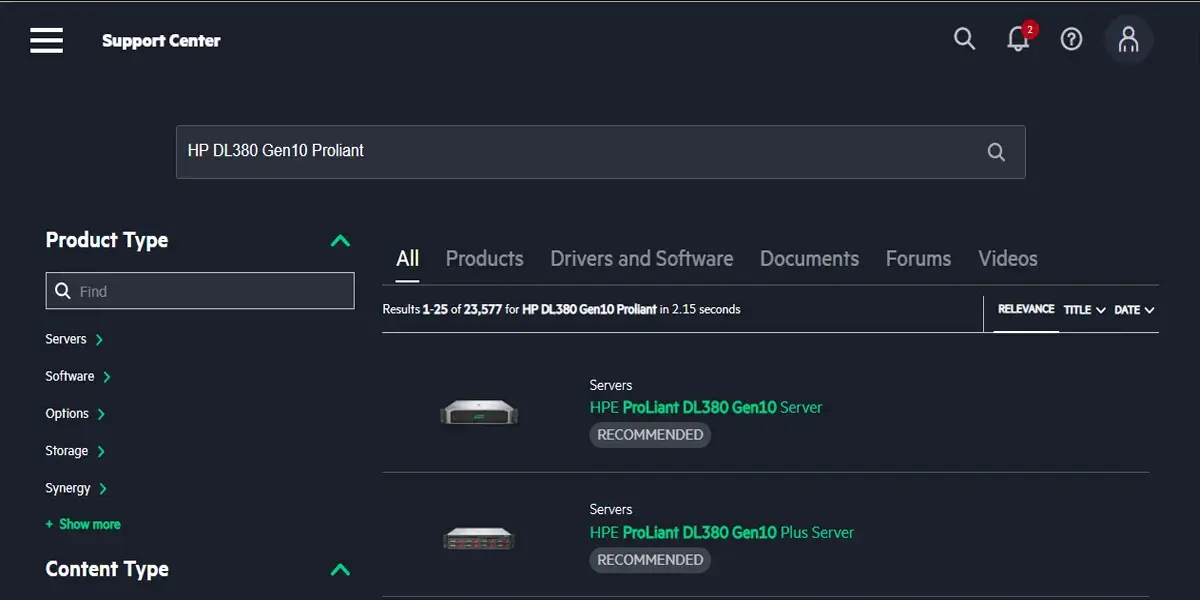
در این صفحه سربرگ Drivers And Software را انتخاب کنید تا فقط لیست نرم افزارها و درایورها نمایش داده شود.
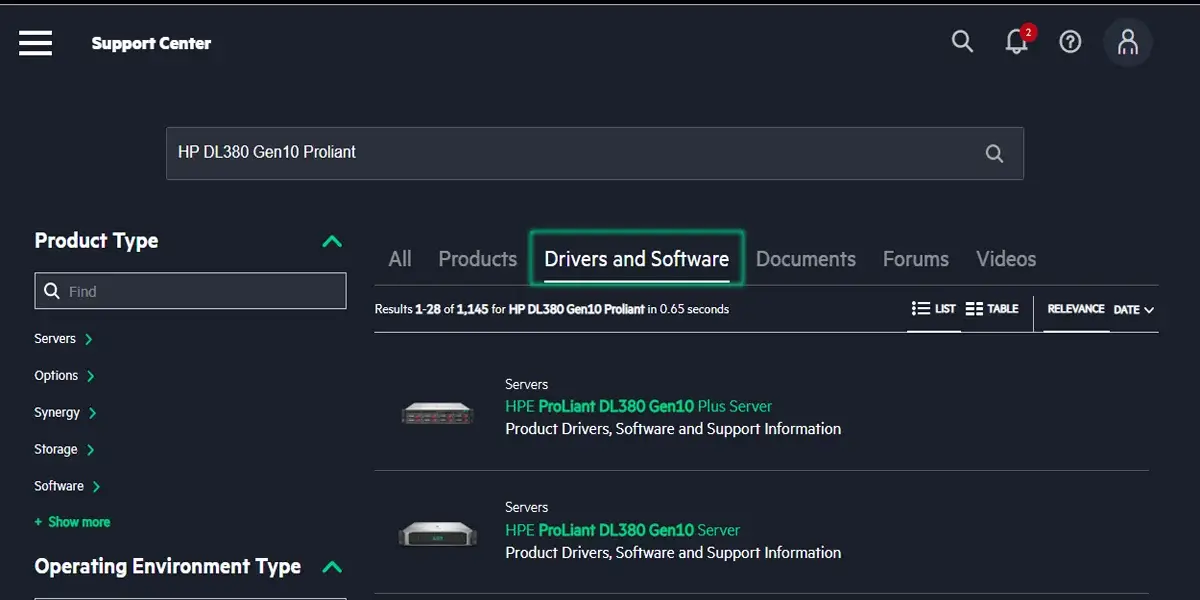
حال دکمه اسکرول موس خود را بچرخانید تا به سمت پایین صفحه هدایت شوید. مدل دقیق سرور خود را از میان گزینههای موجود انتخاب و روی آن کلیک کنید. دقت داشته باشید حتما مدل سرور را دقیق انتخاب کنید. در این مثال دو گزینه مشابه در نتایج به چشم میخورد. HP DL380 Gen10 و HP DL380 Gen10 Plus که مورد مثال ما گزینه دوم در تصویر یعنی HP DL380 Gen10 است. روی آن کلیک میکنیم.
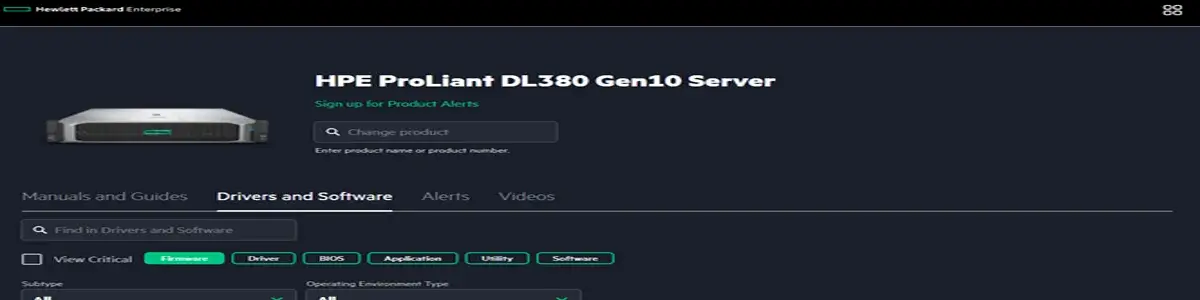
با انتخاب نام سرور به صفحهی نمایش داده شده در بالا هدایت خواهید شد. در پایین صفحه دو عدد combobox میبینید که برای فیلتر کردن صفحه استفاده میشوند.
در قسمت Subtype نوع فریمور مورد نظر خود را انتخاب کنید. گزینههای داخل این کمبو باکس عبارتند از:
• Fiber Channel
• Lights-Out Mnagement
• NVDIMM
• Network
• PCIe NVMe Storage Disk
• Pover Mnagement
• Storage Controller
• System
• Video BIOS
ما گزینه Storage Controller را انتخاب میکنیم.
در قسمت Operating Environment Type نیز گزینههای زیر را داریم:
• CentOS
• Debian
• Mirosoft
• OS Independent
• Oracel
• Red Hat
• SUSE
• Ubuntu
• VMWare
در این قسمت ما گزینه Microsoft را انتخاب میکنیم. با انتخاب گزینههای ذکر شده فریمورهای کنترلر حافظه برای ویندوز لیست خواهند شد.
پس از انتخاب گزینه Microsoft یک combobox دیگر با عنوانSubtype Operating Environment ظاهر میشود. در این قسمت باید نسخه ویندوز سرور خود را معین کنید تا نتایج کمی دقیقتر و مطابق خواسته شما باشند. تصویر زیر را تماشا کنید.
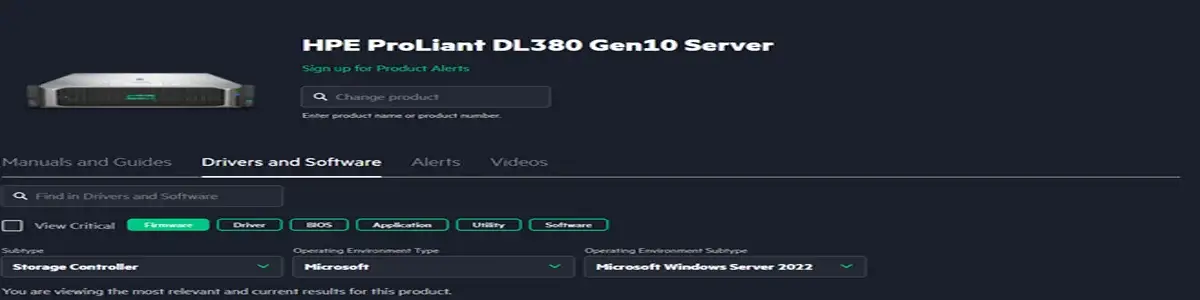
حال نوبت آن است فریمور مورد نظر خود را پیدا کنید. ما قصد داریم نسخه مربوط به روش آپدیت Online ROM Flash را دانلود کنیم. پس در بین گزینهها دنبال آن میگردیم.
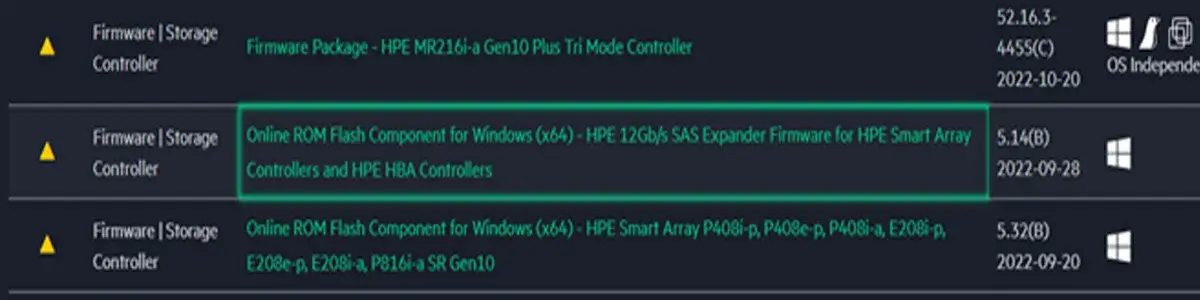
صفحه را اسکرول کرده گزینه مورد نظر خود را جستجو میکنیم. همانطور که در تصوری بالا مشاهده کردید میان گزینههای مشابه آخرین نسخه را انتخاب میکنیم. تاریخ انتشار آخرین نسخه در کنار عنوان آپدیت سمت راست مشخص است. با کلیک بر روی آن به صفحه دانلود هدایت خواهید شد.
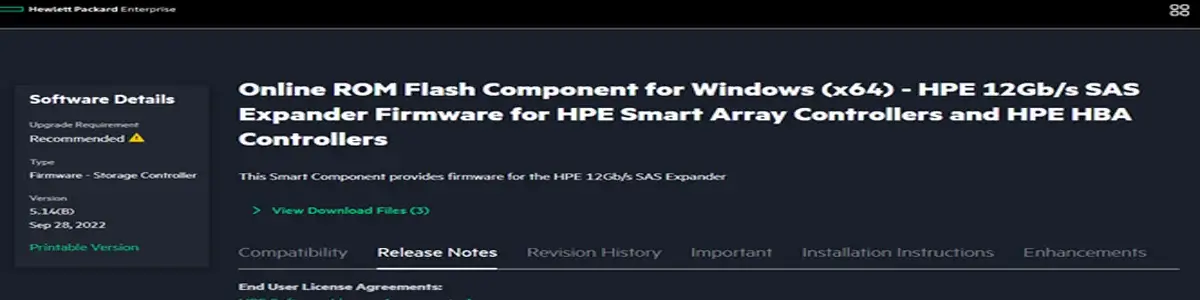
بر روی گزینه View Download Files کلیک کنید تا لینکهای دانلود را مشاهده کنید.
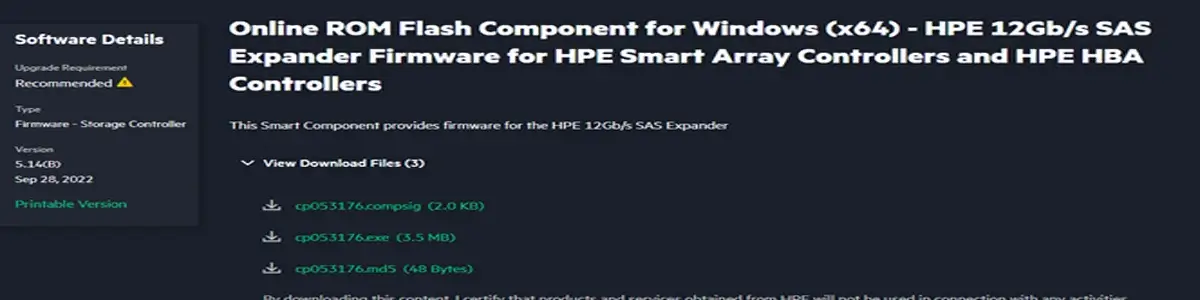
در این مورد سه نوع فایل دانلود نشان میدهد. بر روی هرکدام کلیک کنید فایل دانلود خواهد شد.
SPP مخفف عبارت Service Pack for Proliant است. SPP نوعی فایل از نوع ISO Image بوده و حاوی فریمور، درایور یا پکیج نرم افزاری سرورهای HPE است. فایل SPP یکی از انواع فایلی است که کمپانی اچ پی فریمورهای خود را در قالب آن منتشر میکند. ویژگی خاص این فایلها در این است که قبل از انتشار برای تمام قطعات سخت افزاری تولید و از نظر سازگاری باهم مورد تست قرار میگیرند.
محتویات فایلهای SPP در دایرکتوری < Media/spp/در سیستمعامل ویندوز سرور نیازی نیست دایرکتوری ذکر شده را ایجاد کنید. ویندوز به طور خودکار این کار را برای شما انجام خواهد دارد. اما در سیستمعامل لینوکس باید دایرکتوری Media/spp/ را قبل از نصب فریمور ایجاد کنید.
HPE Smart Update Manager که به صورت اختصاری HPE SUM نیز خوانده میشود، ابزاری ابتکاری ساخته شده در شرکت اچ پی است. HPE SUM به ادمین کمک میکند فریمورها، درایورها و نرم افزارهای سیستمی سرور اچپی را بروز نگه دارد تا امنیت سخت افزارهای متصل به سرور و امنیت خود سرور تامین شود.
HPE SUM یک ابزار هوشمند بروزرسانی است که HPE OneView و iLO را قادر میسازد آپدیتهای جدید را به طور خودکار دانلود و نصب کند. HPE OneView یک ساختار اتوماسیون است که با API سرور اچ پی یکپارچه شده. ترکیب این ساختار با نرم افزار HPE OneView Global Dashboard به شما این امکان را میدهد سرورها و محلهای ذخیره سازی را بهوسیله یک رابط کاربری مدیریت و بروزرسانی کنید.
ویژگیهای منحصر به فرد ابزار HPE SUM عبارتند از:
• کاهش هزینههای مالی و زمانی در تامین و نگه داری سرورهای اچ پی
• کاهش چشمگیر خطاهایی که در حین آپدیت فریمورها، درایورها و نرم افزارها رخ میدهد
• افزایش کارایی و انعطاف پذیری سیستم
• یکپارچه سازی بهینه عناصر سرور اچ پی
• یکپارچه بودن با HPE iLO به منظور تامین آپدیتهای امنیتی
• تامین امنیت سرور هم در حین بروزرسانی و هم در زمانهای دیگر
• تطبیق خودکار نسخه فعلی آپدیت فریمورها، درایورها، نرم افزارها و نسخه قبلی و تشخیص هوشمند آپدیتهای لازم
• دانلود، نصب و اعمال بروزرسانیها به صورت خودکار و طبق اولویت زمانی
• فراهم کردن امکان آپدیت به هر روش و به وسیله در هر رابط کاربری (آفلاین یا آنلاین، لوکال یا به صورت ریموت روی مرورگر، دستی یا خودکار).
• امکان بازگشت به آپدیت مناسب
• کاهش هزینه رفتن ادمین به محل سرور. به این صورت که SUM امکان نگهداری سرور از طریق کنسولی که دارای interactive, CLI و Browser-based GUI است را به ادمینها میدهد و در نتیجه میتوانند بدون مراجعه حضوری به هر یونیت از سرور، آپدیت فریمور سرور را انجام دهند. همچنین SUM برای استفاده از آپدیتها، اینترفیسهای مختلفی را در اختیار شما قرار میدهد و میتوانید با توجه به نیاز خود یکی از آنها را انتخاب نمایید؛ بنابراین چه سرور آفلاین باشد و چه آنلاین، میتوانید آنها را از راه دور و با استفاده از مرورگر کنترل نمایید.
• آپدیتهای فریموری تنها در صورت تایید دیجیتالی و از طریق HPE iLO قابل انجام است.
• ارائه جزئیترین اطلاعات در حین آپدیت با استفاده از ویژگی Deployment که شامل Live Log است.
• امکان ارائه اطلاعات یکپارچه در مواردی که وابسته به یکدیگر هستند. مانند آنهایی که در HPE Onboard Administrator و HPE Virtual Connect وجود دارند. این اطلاعات مبتنی بر تستهای SPP HPE هستند.
• در حالت کلی میتوان گفت SUM نودهای مربوط به زیرساخت سیستم شما را پیدا کرده و سپس آپدیتهای مناسب را به شما توصیه میکند. در نتیجه آپدیت فریمور سرور با این روش به بهترین شکل ممکن انجام میگیرد.
SUT یک ابزار آپدیت آنلاین خودکار برای بروزرسانی فریمور و درایورهای سیستمعامل است. این ابزار در سیستم عامل سرور اچ پی شما را قادر میسازد فریمور و درایورهای سیستم عامل را به صورت آنلاین و بدون خاموش کردن سرور آپدیت کنید. فرایند آپدیت در ابزار SUT نیازی به تایید HPE OneView ندارد. اعمال آپدیتهای لازم با یک ریبوت ساده انجام شده و هزینه downtime به مراتب کاهش خواهد یافت.
SUT یک افزونه برای ارتقای قابلیتهای SUM است. SUM یک رابط کاربری گرافیکی داشته بسیاری از کارها را آسان کرده است. SUT دارای یک خط فرمان بوده قادر است آپدیتها را به صورت اتوماتیک و آنلاین اعمال کند.
برای نصب SUT ابتدا باید SUM را دانلود و بر روی سرور HPE نصب کنید. مراحل نصب به ترتیب زیر است:
• برای دانلود SUM به آدرس وبسایت https://www.hpe.com/servers/sum مراجعه کنید.
• در صفحه باز شده در سایت فوق بر روی Download کلید کرده و در صفحه بعدی ورژن دلخواه خود را دانلود کنید. حال نوبت به نصب SUT با استفاده از رابط گرافیکی SUM میرسد.
• SUT را میتوانید از سایت https://www.hpe.com/servers/sut دانلود کنید.
• SUM را اجرا کرده در Baseline Library screen یک baseline بسازید.
• دایرکتوری SUT را مشخص کنید.
• در Nodes Library screen فریمورها و درایورهایی که قصد دارید بروزرسانی آنها از طریق SUM انجام شود را مشخص و تایید کنید.
• قطعه کد sut –status را در خط فرمان سرور وارد کنید تا نصب افزونه SUT تایید شود.
Smart Update مجموعهای است که از چند قسمت تشکیل شده و مبتنی بر SPP و SUM است. هنگامی که این دو با یکدیگر ترکیب میشوند، در وقت، هزینه صرفه جویی شده و مشکلات مربوط به آپدیتهای Error Prone حل میشود. در واقع Error Prone به ارورهایی گفته میشود که در حال مشکلی در سیستم ایجاد نکردهاید ولی ممکن در آینده باعث بروز باگهایی در سیستم شوند؛ بنابراین با استفاده از اسمارت آپدیت این باگها برطرف شده و در آینده برای دردسر ایجاد نمیشود.
تکنولوژی Smart Update شرکت HP برای اینکار از یک پروسه دو مرحلهای استفاده میکند که به شرح زیر است.
مرحله اول در پروسه آپدیت فریمور سرور اچ پی، دریافت آپدیت است. خود این بخش شامل سه مرحله میشود.
این بخش شامل مجموعهای از مولفههای هوشمند مانند درایور، نرم افزار سیستمی و فریمور است که در کنار هم شرایطی را ایجاد میکنند تا بتوان به راحتی زیرساختهای سرورهای پرولیانت HP، سرورهای HEP BladeSystem و Synergy را آپدیت کرد.
این موارد شامل کدهایی برای نصب آپدیتها هستند که شامل مواردی همچون آپدیتهای فریمور، نرم افزارهای سیستمی و درایورها میشود. در واقع Smart Components ماژولهای مستقل و کاملی از SPP است.
کاستوم دانلود یک وب سرویس است که به شما این امکان را میدهد تا اندازه SPP را از طریق Smart Components برای مدلهای سرور و سیستم عاملهایی که لازمشان ندارید را کاهش دهید.
این مرحله نیز خودش شمال دو بخش میشود که عبارتند از:
این مرحله موتور اصلی برای پیادهسازی و اجرایی کردن آپدیتهای فریمور، نرم افزار سیستمی و درایور است که از Smart Components استفاده میکند.
افزونه sut این امکان را به شما میدهد تا هماهنگیهای لازم با iLO Amplifier Pack و HPE OneView را برای اجرا، زمانبندی و Apply کردن آپدیتها به صورت اتوماتیک انجام دهید تا در نتیجه بتوانید عملیات IT را تا حد قابل توجهی کاهش دهید.
در حالت کلی میتوان گفت استفاده از تکنولوژیهای Smart Components، SUM, SPP و SUT در کنار یکدیگر موجب افزایش پایداری و Uptime بهتر سرور میشود. همچنین استفاده از فناوری Smart Updates این امکان را به شما میدهد تا یک اپلیکیشن قدرتمند و سبک داشته باشید که علاوه بر داشتن ارتقا پذیری بالا، با HPE OneView و HPE iLO Amplifier Pack و Intelligent Provisioning نیز یکپارچه است. در نهایت Smart Updates و آپدیت نرم افزارها با استفاده از آن، Downtime سیستم را کاهش میدهد.
برای آپدیت فریمور سرور اچ پی باید مراحلی که در ادامه گفته میشود را به صورت کامل و قدم به قدم انجام دهید.
1. اولین کاری که باید انجام دهید، دانلود SPP است. سپس باید فایل Iso Spp را به صورت لوکال مانت کرده و از فایل launch_hpsum را اجرا نمایید.
2. بعد از اجرا کردن، Smart Update Manager در مرور باز میشود.
3. سپس باید ببینید که آیا Baseline به صورت اتوماتیک اضافه شده است یا خیر. در صورتی که اضافه نشده بود، باید آن را به صورت دستی اضافه نمایید. در واقع Baseline سطحی از آپدیت است که نودهای ما با آن مقایسه میشود. اگر میخواهید Baseline را مشاهده کرده و یا اضافه کنید، بر روی Baseline Library که در زیر فلش بخش HPE Smart Update Manager قرار دارد، کلیک نمایید.
4. در این مرحله اگر Baseline به صورت اتوماتیک اضافه شده بود، میتوانید اطلاعات آن را مشاهده کنید. در غیر اینصورت باید گزینه Add Baseline را انتخاب نمایید.
5. در صورتی که قصد دارید Baseline را از فایلی که دانلود کردید (Spp Iso) اضافه کنید، در قسمت Location Type، گزینه Browse HP SUM server Path را انتخاب کرده و سپس در بخش Location Detaile دکمه Browse را بزنید. سپس پوشه Packages در فایل دانلودی انتخاب کنید. در نسخههای قدیمی این فایل در پوشه hp/swpackages قرار دارد.
6. بعد از اینکه Baseline اضافه شد، شروع به Populate شدن میکند.
7. با قرار گرفتن Baseline در لیست، کار بعدی که باید انجام دهید، اضافه کردن نودهای زیر ساخت است. این نودها شامل دیوایسهایی مانند Virtual Connect ها، Brocadeها، Onboard Administrator و سایر موارد هستند. برای اینکار لازم است از منوی Smart Update Manager گزینه Nodes را بزنید.
8. در صفحه باز شده گزینه Add Node را انتخاب کنید.
9. در بخش باید اطلاعات مورد نیاز نود را وارد نمایید. این اطلاعات شامل موارد زیر است.
• Ip/DNS
• Node Type
• Baseline
• Credentials
به عنوان مثال اگر قصد افزودن Onboard Administor در BladeSystem Enclosure را دارید، تیک گزینه Automatically add Associated Nodes را بزنید تا تمامی نودهای اضافه شده در انکلوژر برای شما جمع شود.
در نهایت بعد از وارد کردن اطلاعات لازم، بر روی دکمه Add کلیک کنید.
10. در نودی که اضافه کردید، گزینه Inventory را انتخاب کنید. با انجام اینکار فریمورهای موجود، درایورها و آپدیتهای لازم ارائه میشود.
11. در ادامه آپدیت فریمور سرور و وقتی که نودها در لیست وارد یا Inventory شدند، آیتمهای مختلفی نشان داده میشود که هر کدام بیانگر فعالیت متفاوتی هستند. این موارد عبارتند از:
• مربع قرمز: امکان Inventory وجود ندارد و یا رمز عبور اشتباه است.
• مربع زرد: نیاز به پیاده سازی آپدیتها دارید.
• مربع سبز: یعنی نود در حالت Assigned Baseline قرار دارد.
12. در این مرحله باید نودی که نیاز به بروزرسانی دارد را آپدیت نمایید. برای اینکار بر روی گزینه Review and deploy updates کلیک کنید.
13. در این بخش تعداد آپدیتهای توصیه شده، انواع آپدیتها، اهمیت هر یک از آپدیتها (Criticality)، نسخه نصب شده، نسخه موجود و اینکه به ریبوت نیاز دارد را میتوانید مشاهده کنید. بعد از اینکه موارد مورد نیاز را انتخاب کردید، بر روی Deploy بزنید تا عملیات بروزرسانی آغاز شود.
14. با توجه به اینکه چه نوع نودی را انتخاب کردید، گزینههای مرتبط با آن نمایش داده میشود. در صورتی که سیستم نیاز به ریبوت داشت، گزینه Reboot Options نمایش داده میشود.
15. در آخر بعد از انجام مراحل بالا، تمامی زیرساختها به صورت کامل آپدیت میشود.
Intelligent Provisioning یک ابزار پشتیبانی هوشمند در سروهای اچ پی است که این امکان را به ما میدهد تا بسیاری از تنظیمات سرور را به سادگی انجام دهیم. همچنین با استفاده از Intelligent Provisioning و اتصال به اینترنت میتوان Firmware و درایورهای دستگاه را به صورت مستقیم از سایت HPE آپدیت کرد. برای آپدیت Intelligent Provisioning مراحل زیر را انجام دهید.
1. برای اینکه نسخه Intelligent Provisioning را تعیین کنید، باید بر روی گزینه System Information در پنجره Intelligent Provisioning کلیک نمایید. با اینکار لیستی از Intelligent Provisioning image باز میشود که نیاز است گزینه Perform Maintenance را انتخاب کنید.
2. در پنجره Perform Maintenance گزینه Firmware را انتخاب کنید. بعد از آن بلافاصله سیستم جستجوی فریمور با توجه به پیکربندی موجود در System Software Update را شروع میکند. بهتر است بدانید این مرحله ممکن است کمی طول بکشد و به همین خاطر باید منتظر بمانید تا نتیجه مورد نظر نمایش داده شود. هنگامی که سیستم در حال جستجو است، میتوانید با کلیک کردن روی گزینههای More و یا Less، جزئیات جستجو را مشاهده کنید.
3. بعد از اتمام مرحله بالا و عملیات جستجو، سیستم اطلاعات Firmware را به شما نشان داده و سپس مولفههای سخت افزاری نصب شده را بررسی میکند تا بتواند آیتمهای مورد نیاز برای آپدیت فریمور سرور را به شما پیشنهاد دهد. با توجه به نوع جستجو امکان دارد یک دکمه به نام Continue برای شروع بررسی مولفههای سخت افزاری وجود داشته باشد. این مرحله هم مانند مرحله قبل ممکن است کمی طول بکشد. در صورتی که هیچ فریمور جدیدی در دسترس نباشد، نسخه موجود در پنجره Firmware Update به شما نمایش داده میشود.
4. آیتمهایی که برای آپدیت نیاز دارید را انتخاب کرده و سپس Install را بزنید. سپس در یک جدول، آیتمهایی که انتخاب کردید به شما نمایش داده میشود.
5. برای نصب این آیتمها لازم است بر روی Continue کلیک کنید.
6. اگر از نصب اطمینان دارید در پنجره هشدار باز هم گزینه Continue را بزنید.
7. بعد از نصب موفق هر آیتم، یک تیک سبز در کنار آن زده میشود.
8. بعد از اینکه تمام آیتمها با موفقیت نصب شدند، روی Exit بزنید تا به صفحه Perform Maintenance منتقل شوید.
9. در آخر لازم است سیستم عامل را ریست کنید.
تکنولوژی HPE Digitally Signed Firmware که با نام Digitaly Signed FW نیز شناخته میشود، یکی از ویژگیهای امنیتی سرورهای اچ پی است که برای تامین امنیت فریمور سرور مورد استفاده قرار میگیرد.
این تکنولوژی این امکان را به ما میدهد تا از ایجاد تغییرات در فریمور که با اهداف خرابکارانه انجام میشود، جلوگیری کنیم. در حالت کلی Digitaly Signed FW میتواند از موارد زیر جلوگیری کند.
• ورود ویروس به داخل فریمور
• تخریب اطلاعات و دادههای موجود
• سرقت دادهها و اطلاعات
• دستکاری دادهها و اطلاعات
• حفاظت از تقلب در درایورهای سرور اچ پی
در واقع کاری که HPE Digitally Signed Firmware انجام میدهد این است که قبل از دانلود فریمور، آن را تایید اعتبار کرده و از مجاز بودن آن اطمینان حاصل میکند که در نتیجه موارد زیر انجام میشود.
• تایید اعتبار فریمور برای درایو
• تایید اصالت فریمور
• اطمینان از عدم وجود تغییرات در فریمور
بنابراین این تکنولوژی کمک میکند تا آپدیت فریمور سرور بدون هیچگونه مشکلی انجام شود.
جمع بندی
هدف از آپدیت فریمور سرور این است که کارایی سیستم و بهرهوری آن بالا رود و در نتیجه بین سخت افزار و سیستم عامل ارتباط مناسبی برقرار شود. به همین خاطر بهتر است به صورت دورهای نسبت به آپدیت کردن Firmware سرور اقدام نمایید. آپدیتهایی که نیاز دارید معمولا توسط وبسایت تولید کننده سرور ارائه شده و در بخش پشتیبانی میتوانید آنها را دانلود و استفاده نمایید. همچنین آپدیت فریمور باعث میشود تا باگهای موجود در سیستم از بین برود.
در صورتی که فریمور دچار باگ و یا خرابی شود، امنیت شما دچار اختلال میشود. با اینکه هک کردن فریمورها کار بسیار سختی است ولی با این حال بازهم امکان آن وجود دارد؛ بنابراین آپدیت فریمور میتواند از بروز چنین مشکلاتی جلوگیری کند. همانطور که در بالا نیز اشاره کردیم، شما میتوانید اینکار را به دو صورت آنلاین و یا آفلاین انجام دهید که هر کدام مزایا و معایب مخصوص به خود را دارند.
سرورهای ارائه شده توسط شرکت HP بهترین کارایی را دارند و این شرکت همواره آپدیتهای لازم و ضروری را برای آن ارائه میکند. آموزشهای لازم در مورد نحوه آپدیت نیز در این نوشته به طور کامل وجود دارد و با مطالعه آنها میتوانید مراحل را قدم به قدم انجام دهید.
اگر Firmware سرور بر روی حالت اتومات باشد، باز هم باید هر چند وقت یکبار چک کنیم؟
در صورتی که آپدیت را بر روی حالت اتوماتیک قرار دادهاید، نیازی به چک کردن مجدد نیست. اما اگر به هر دلیلی آپدیت اتوماتیک Fail شد، باید در بازههای زمانی معین وضعیت را چک نمایید.
من برنامه SPP را دانلود کردم اما حجمش زیاده، چطور میتوانم رایتش کنم؟
این برنامه را باید بر روی DVD9 رایت کنید. چرا که معمولا حجم آن بالای 5 گیگ بوده و در دی وی دی معمولی امکان رایت وجود ندارد. همچنین امکان استفاده از نرم افزار HPE Utility Key نیز وجود دارد که به شما این امکان را میدهد تا آپدیت را بر روی فلش مانت کنید.
چطور بفهمیم چه ورژنی از فریمور بر روی هارد نصب شده است؟
با استفاده از iOl و نرم افزار SSA میتوانید ورژن نصب شده را مشاهده کنید.
آیا امکان استفاده از فریمور سرور G10 بر روی سرور G8 اچ پی وجود دارد؟
خیر، این امکان وجود ندارد و برای آپدیت فریمور سرور باید نسخه مربوط به همان مدل را استفاده کنید.
چرا آپدیت فریمور سرور اهمیت دارد؟
با اینکار میتوان مشکلات و باگهای سرور را شناسایی کرده و آنها را برطرف کرد.
تلفن 021-91326574
ایمیل info@tshfidar.com
آدرس: تهران، سهراه طالقانی، خواجهنصیر طوسی، پلاک264، واحد۲غربی
تجهیز شبکه فیدار با هدف ارائه و فروش سرور HP و قطعات آن، پشتیبانی و خدمات، تعمیرات ،عیب یابی و ارتقا سرورهای HP ، نصب و راهاندازی سیستم VoIP و همچنین پیاده سازی شبکه تاسیس گردید. ما با اتکا به کارشناسان و مشاوران مجرب ، محصولات خود را با ارائه گارانتی و خدمات پس از فروش عرضه می کنیم تا مشتریان گرامی ضمن اعتماد نسبت به محصول خریداری شده از خدمات ویژه ارائه شده پس از خرید بهره مند شوند. همچنین در راستای اهداف مشتری مداری مشاوره تلفنی و حضوری توسط کارشناسان خبره در زمینه IT به صورت رایگان برای تمامی مشتریان عزیز انجام می گیرد. اگر نیاز به مشاوره خرید، نصب و راه اندازی سرور دارید، با ما تماس بگیرید : 77676312-021
کلیه حقوق این سایت متعلق به تجهیز شبکه فیدار می باشد.
در زیر میتوانید پاسخ سوالات خود را بیابید. در غیر این صورت از ما بپرسید، ما همیشه به سوالات شما پاسخ خواهیم داد.